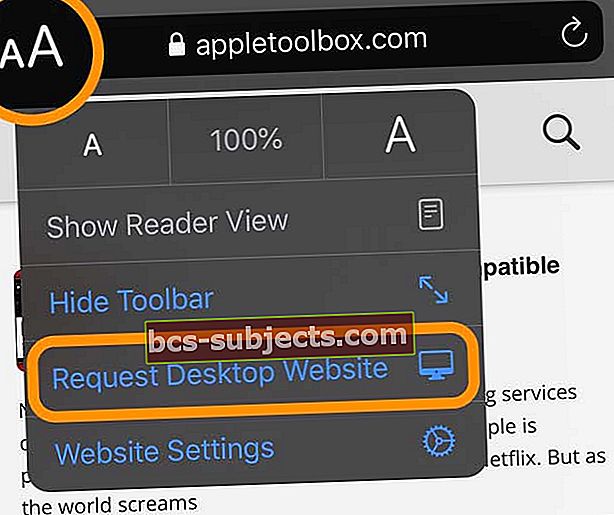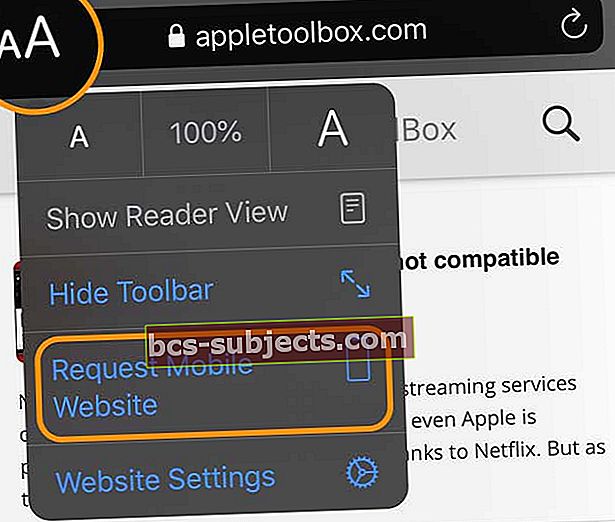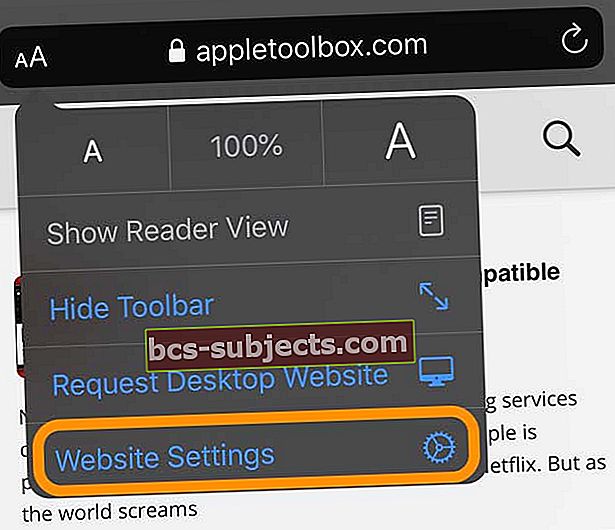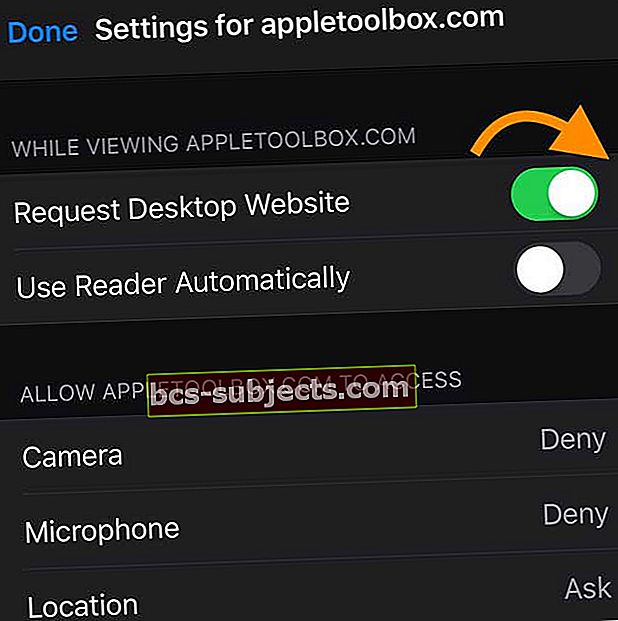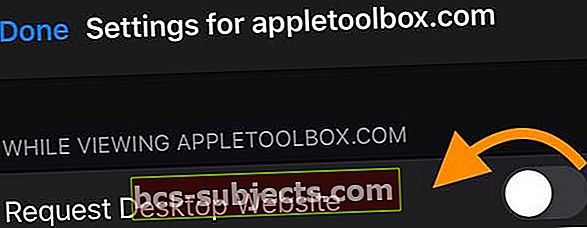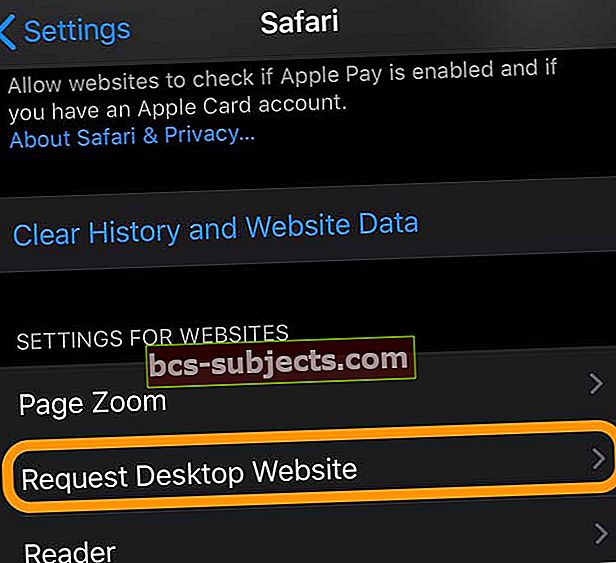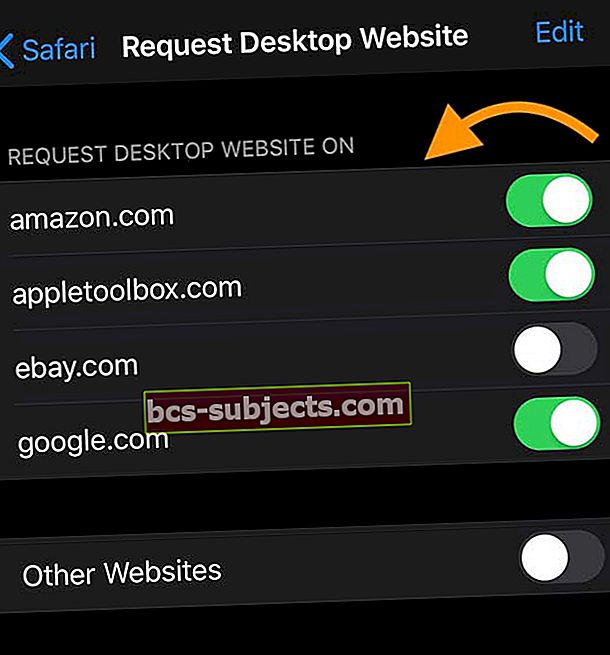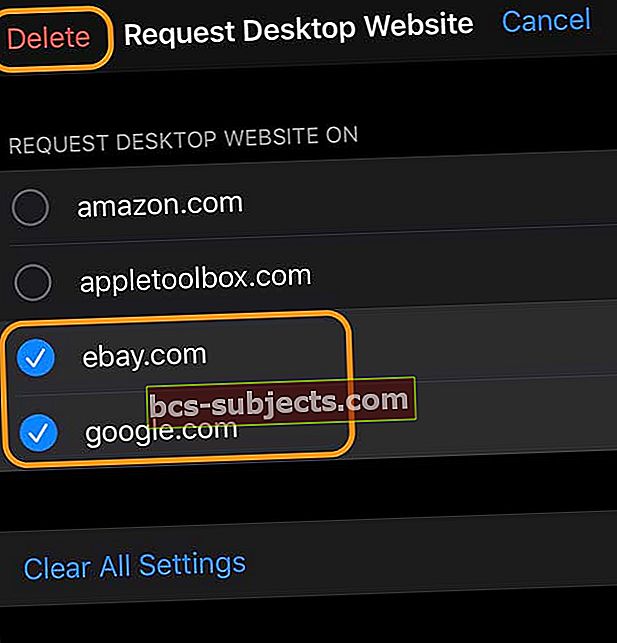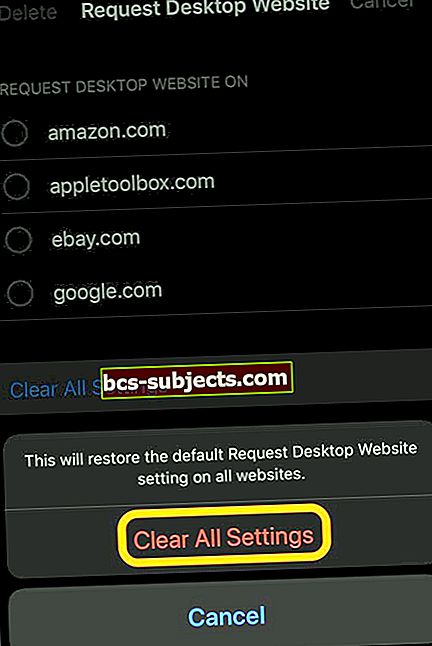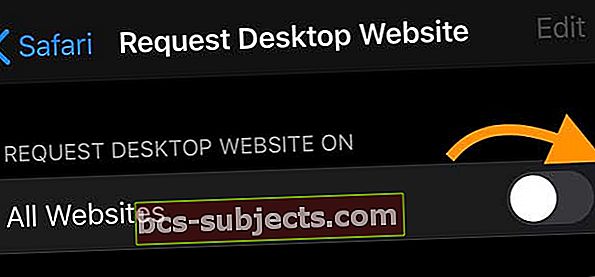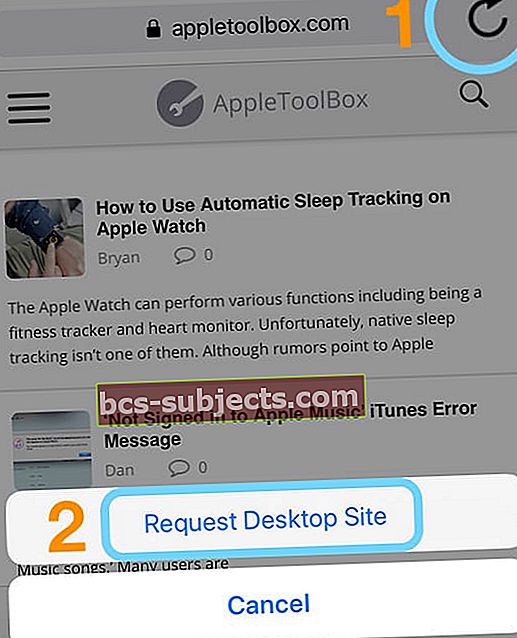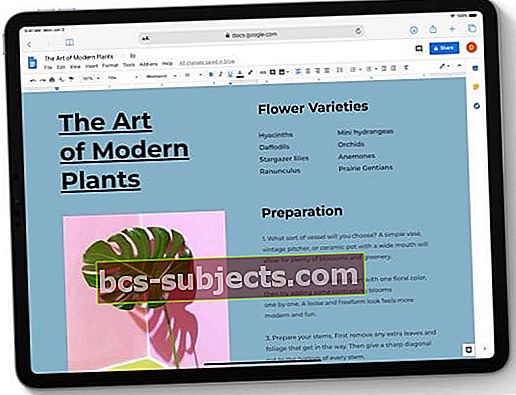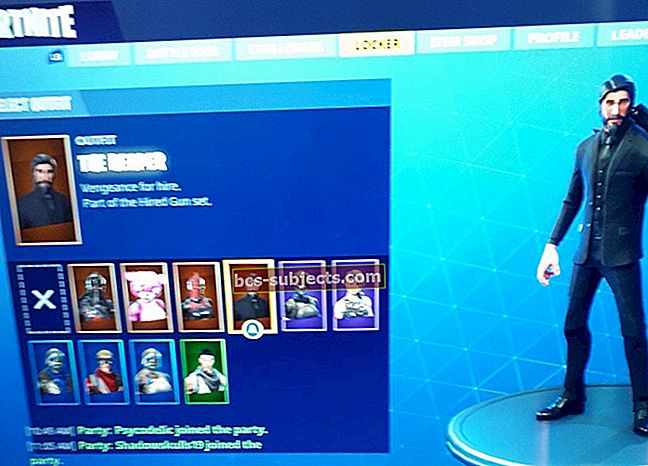Seuraa näitä nopeita vinkkejä nähdäksesi verkkosivustojesi työpöytäversiot Safarissa iPhonessa, iPadissa ja iPodissa
- IPadOS-laitteissa, joissa on iPadOS, Safari käyttää oletusarvoisesti työpöytäversioita, joten sinun ei tarvitse tehdä mitään!
- Napauta iPhone- ja iPod-laitteita, joissa on iOS 13+ AA-kuvake verkkosivuston osoitteen vieressä ja valitse Pyydä työpöytäsivustoa
- Jos haluat vaihtaa sivustot pysyvästi työpöytätilaan iOS 13+: ssa, napauta AA-kuvake ja valitse Verkkosivuston asetukset–Valitse Pyydä työpöytä -sivusto
- Muuta kaikki sivustot oletustyöpöytätilaan vuonna Asetukset> Safari> Pyydä työpöydän verkkosivustoa
- IOS 12 tai vanhempi: napauta päivityssymbolia verkko-osoitteen vieressä ja valitse Pyydä työpöydän verkkosivustoa tai napauta jakopainiketta ja valitse Pyydä työpöydän verkkosivustoa jakosivulta
Kuinka pyytää työpöytäsivustoa Safarissa iOS 13: lla ja iPadOS: lla
IPadOSilla, jotka käyttävät iPadOSia, on mahtavia uutisia: Safari asettaa oletusarvoisesti kaikkien vierailemiesi verkkosivustojen työpöytäversiot!
Koska iPadit tarjoavat suurempia näyttökokoja, jotka kilpailevat ja joskus voittavat MacBookin näytön koot, Apple päätti asettaa iPadOSin käyttävät iPadit oletusarvoisesti sivustojen työpöytäversioihin! IOS 13+: a käyttävät iPhonet ja iPodit ovat kuitenkin oletusarvoisesti mobiiliversioita - pienempien näyttöjensa vuoksi.
Muuta Safarin asetuksia manuaalisesti, jotta näet iPhonen tai iPodin sivustojen työpöytäversiot
- Avaa Safari
- Etsi sivusto, jota haluat tarkastella työpöytätilassa
- Napauta AA-kuvake se on hakupalkin vasemmalla puolella
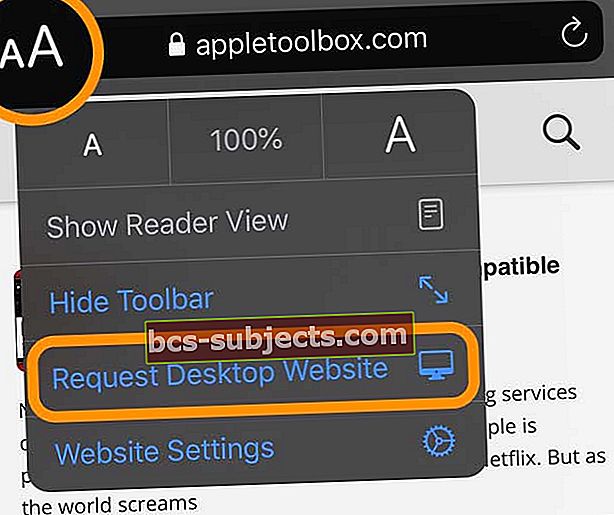
- Valitse Pyydä työpöydän verkkosivustoa Nopea toiminta valikko - sivusto siirtyy heti työpöytäversioon, jos se on käytettävissä
- Napauta AA-kuvaketta uudelleen palataksesi mobiiliversioon tai yksinkertaisesti sulje välilehti
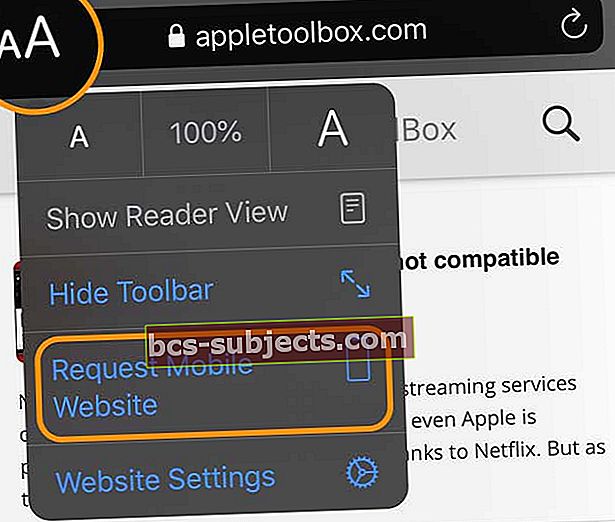
Yllä olevat vaiheet muuttavat sivuston väliaikaisesti työpöydän versioon. Safari ei tallenna tai muista näitä tietoja. Joten kun seuraavan kerran vierailet tällä sivustolla, se näkyy mobiiliversiona.
Jos haluat sen sijaan, että kyseisellä sivustolla on oletusasetuksena työpöytätila, lue eteenpäin!
Haluatko sivuston avaavan työpöytäversion aina iPhonessa tai iPodissa?
- Avata Safari
- Etsi sivusto, jonka haluat tarkastella työpöytätilassa
- Napauta AA-kuvake se on hakupalkin vasemmalla puolella
- Valita Verkkosivuston asetukset alkaen Nopea toiminta valikossa
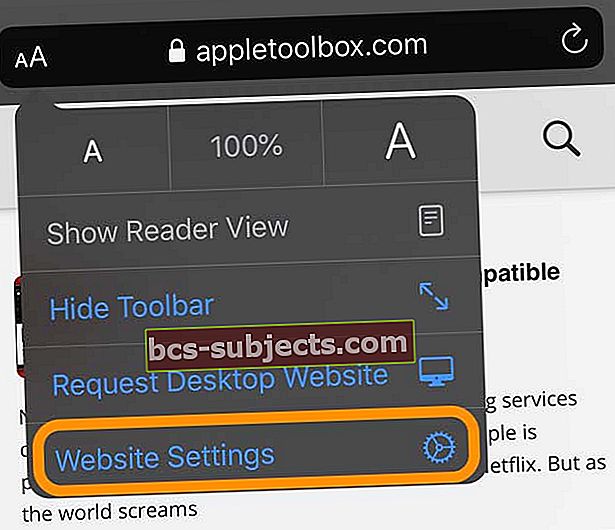
- Vaihda päälle Pyydä työpöydän verkkosivustoa
- Napauta Tehty tallentaaksesi asetuksesi
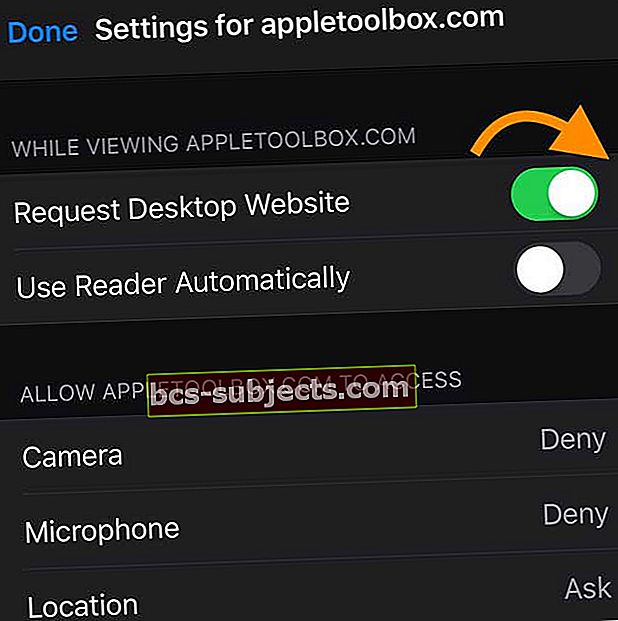
- Voit myös päivittää kaikki muut tämän verkkosivuston asetukset, jotta pääset käyttämään laitteesi kameraa, mikrofonia ja sijaintia, tai asettaa verkkosivuston näyttämään aina lukijatilassa
- Tämä sivusto näkyy nyt aina työpöytäversiossa
- Voit asettaa oletusasetuksen takaisin mobiiliversioon seuraamalla vaiheita 1-4 uudelleen, mutta kytkemällä se pois päältä Pyydä työpöydän verkkosivustoa
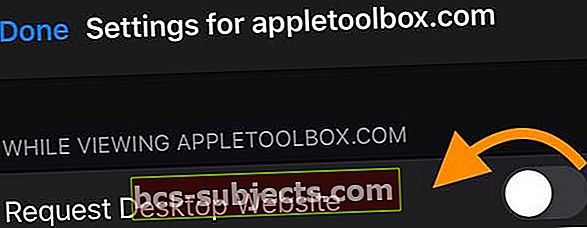
- Lehdistö Tehty tallentaaksesi mieltymyksesi
Tarkista työpöytätilaan asettamasi sivustotiPhonessa tai iPodissa
- AvataAsetukset> Safari
- Vieritä alas otsikkoonVerkkosivustojen asetukset
- Napauta Pyydä työpöydän Wesbitea
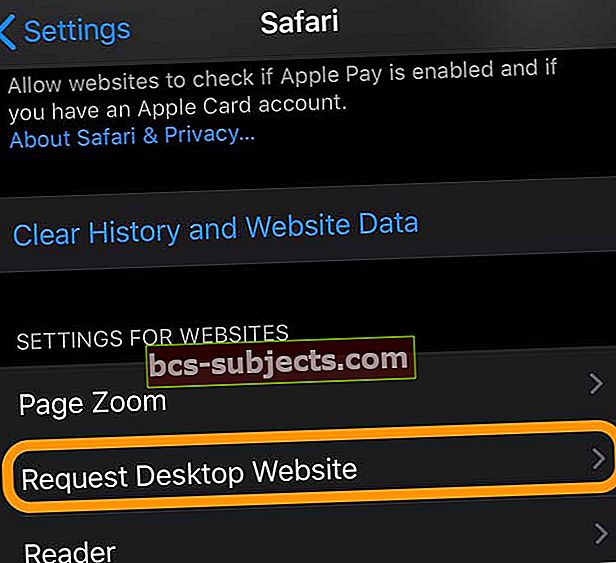
- Tarkista sivustoluettelo
- Palataksesi mobiiliversioon, kytke pois päältä sivusto luettelosta
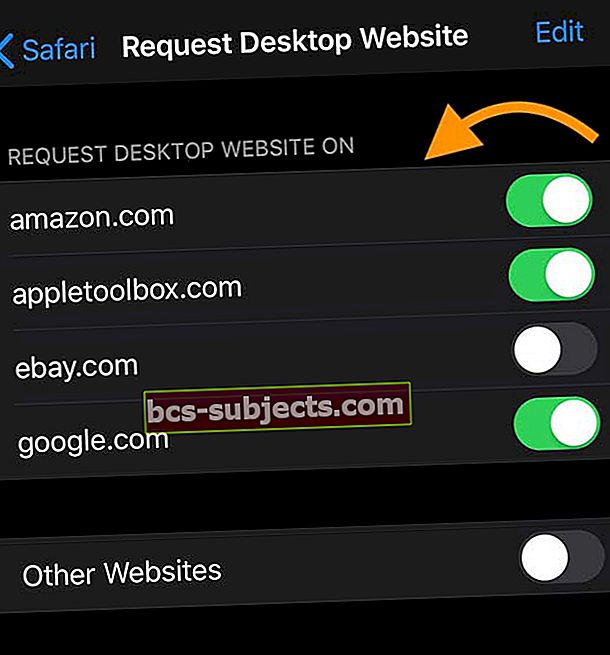
- Jos haluat käyttää useita sivustoja, paina Muokata ja poistaa sivusto luettelosta
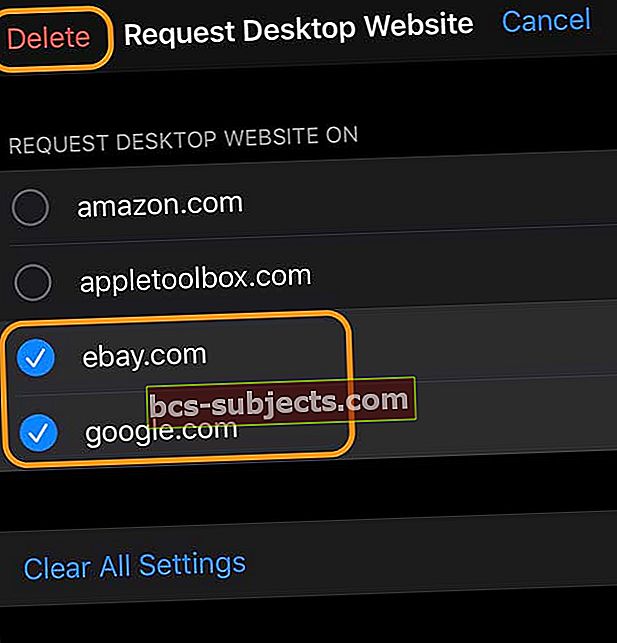
- Poista kaikki sivustot näyttämisestä työpöytätilassa valitsemalla Tyhjennä kaikki asetuksetja vahvista
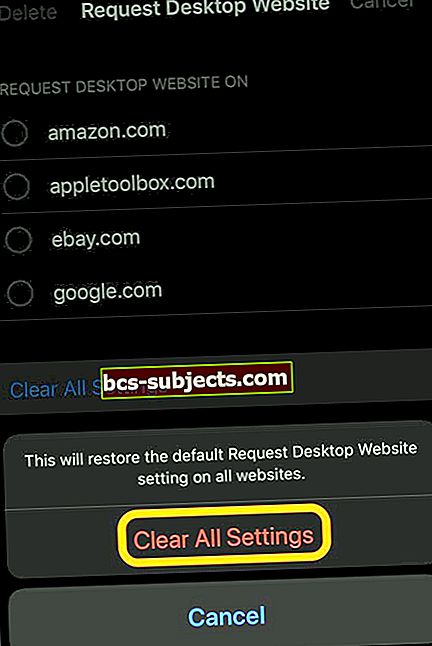
Muuta Safarin oletusasetukseksi työpöydän versiot kaikille iPhonen tai iPodin sivustoille
- Avata Asetukset> Safari
- Vieritä alas otsikkoonVerkkosivustojen asetukset
- ValitaPyydä työpöydän verkkosivustoa
- Vaihda päälle Kaikki verkkosivustot
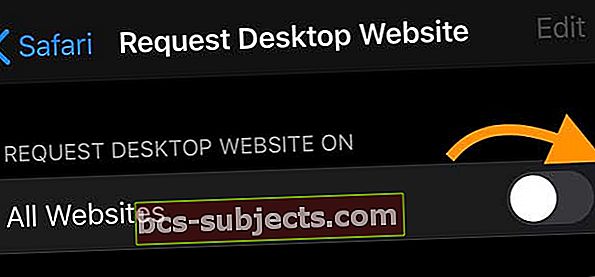
Kuinka pyytää työpöytäsivustoa Safarissa, jossa on iOS 12 tai vanhempi
Jos laitteesi ei voi päivittää iOS 13: een tai iPadOS: iin (tai et halua päivittää), sinulla on vielä vaihtoehtoja!
Koska iPadissa on sama iOS kuin iPhonessa ja iPodissa versiossa iOS 12 ja sitä uudemmissa versioissa, nämä ohjeet toimivat kaikentyyppisille iDevices-laitteille.
- Avaa Safari
- Siirry sivustolle, jonka haluat tarkastella työpöytätilassa
- Pidä Päivitä-painike ja valitse Pyydä työpöytäsivustoa
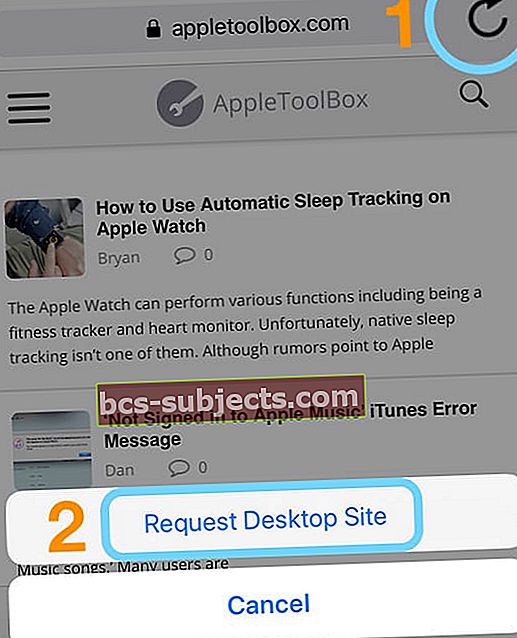
- Voit myös napauttaa Jaa -painiketta, vieritä alariviä ja valitse Pyydä työpöytäsivustoa -painiketta Jaa-taulukossa
Safari iOS 13: ssa ja iPadOS: ssa voi tehdä paljon enemmän!
Pöytäkoneiden verkkosivustoversioiden oletusarvojen lisäksi iPadOS: lla on paljon ominaisuuksia!
- Avaa useita Safarin esiintymiä dia- tai split-näkymässä ja hanki kaksi Safarin esiintymää vierekkäin - molemmat työpöydän verkkosivustoversioina. Lisäksi voit käyttää koko Safarin työkaluriviä jaetussa näkymässä
- Käytä käteviä pikanäppäimiä Safarissa, kun liität ulkoisen näppäimistön
- Vieritä verkkosivuja suuremmilla nopeuksilla sujuvasti
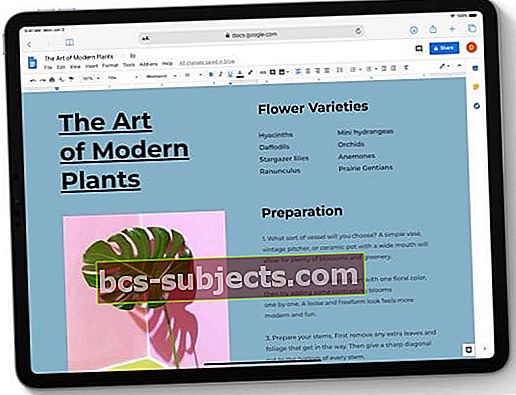
Ja siellä on paljon uusia iOS 13- ja iPadOS Safari -ominaisuuksia
- Safari-latausten hallinta: Tarkista ladattavan tiedoston tila, käytä kaikkia Safarin lataamia tiedostoja nopeasti ja vedä ja pudota ne tiedostoon tai sähköpostiin, jota käsittelet. Safari lataa tiedostoja jopa taustalla, jotta voit jatkaa liiketoimintaasi
- Hyppää avoimen välilehden Älykäs haku -kentästä: Kun kirjoitat avoimen sivuston osoitteen, Safari ohjaa sinut avoimeen välilehteen uuden välilehden luomisen sijaan
- Valokuvien latauksen kokoa: muuta valokuvien kokoa pieneksi, keskikokoiseksi, suureksi tai todelliseksi koolle ennen lataamista
- Sivun zoomaus: Etkö pysty lukemaan verkkosivuston tekstiä? Kirjasin liian pieni tai liian suuri? Zoomaa nopeasti ja sujuvasti mitä tahansa verkkosivua
- Sivuston tietosuoja-asetukset: valitse sallia kameran, mikrofonin ja sijainnin käyttö jokaiselle vierailemallesi verkkosivustolle
- Kirjanmerkit: Pitää mennä? Tallenna joukko avoimia välilehtiä nopeasti kirjanmerkkeihisi ja avaa ne uudelleen myöhemmin, jopa toisella laitteella, jos käytät iCloudia
- Sähköpostin jakamisvaihtoehdot: Lähetä verkkosivu sähköpostitse linkkinä, PDF-tiedostona tai Reader-näkymässä - kaikki Safarin jakosivulta
Lisätietoja kaikista Safarin iOS 13- ja iPadOS-parannuksista on tässä artikkelissa Hanki työpöydän kaltainen selauskokemus Safarin uudessa iPadOS-versiossa